
PR如何清理软件运行过程中的缓存?磁盘空间不足怎么办?我们在剪辑视频的时候,软件就会自动生成缓存,如果不清理的话,它就可能会阻止您使用计算机的全部功能,甚至会减慢您的硬盘驱动器和工作流程,会变得非常卡。
下面就来教大家如何清理。此方法也适用于(After Effects)AE软件。注意:缓存文件清除后不会影响剪辑
1.如果您使用的是 Mac,打开PR,点击Premiere Pro > 首选项(Preferences) > 媒体缓存(Media Cache)。
如果您使用的是 PC,打开PR,点击编辑 > 首选项(Preferences) > 媒体缓存(Media Cache)。
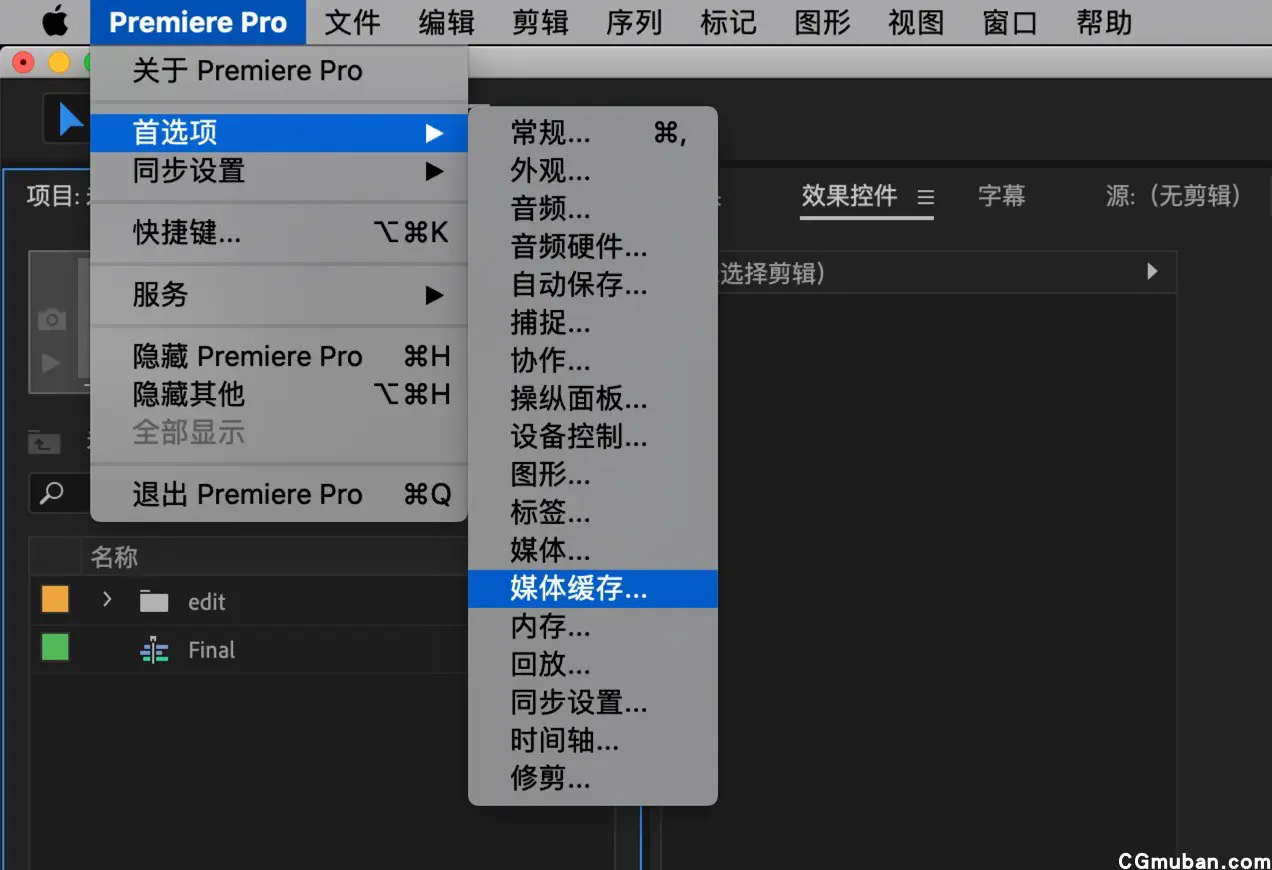
2.弹出对话框,然后我们点击——删除未使用项按钮就可以了。
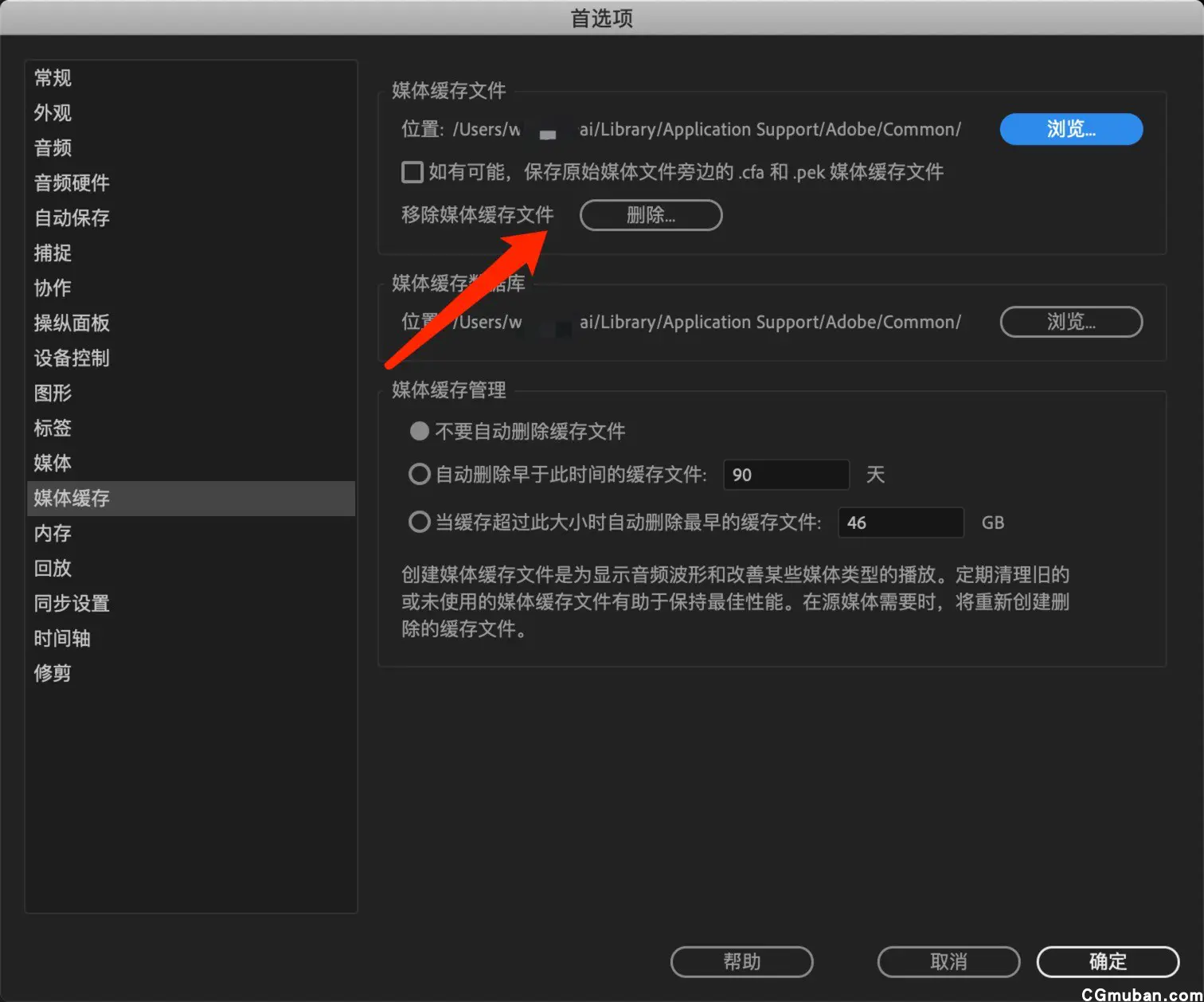
3.要更改更改缓存路径,可以点击“浏览”,在弹出的对话框中选择存储位置(可以不是C盘)。要了解缓存数据文件的存储位置,只需查看媒体缓存文件下方的目录,然后按照它找到您的文件位置手动删除。(不建议新手操作,容易误删数据)

4.在媒体缓存管理部分下方,您有三个选项:
1、可以设置自动删除功能,删除超过一定年龄的缓存文件。通常设置为删除任何超过 30 天的缓存数据,但可以根据自己的喜好对其进行自定义。
2、可以设置不希望计算机超过的最大数据量。这样,可以确保您的缓存数据永远不会超过您选择的一定数数据量。
3、最后,您还可以将其设置为从不自动删除。
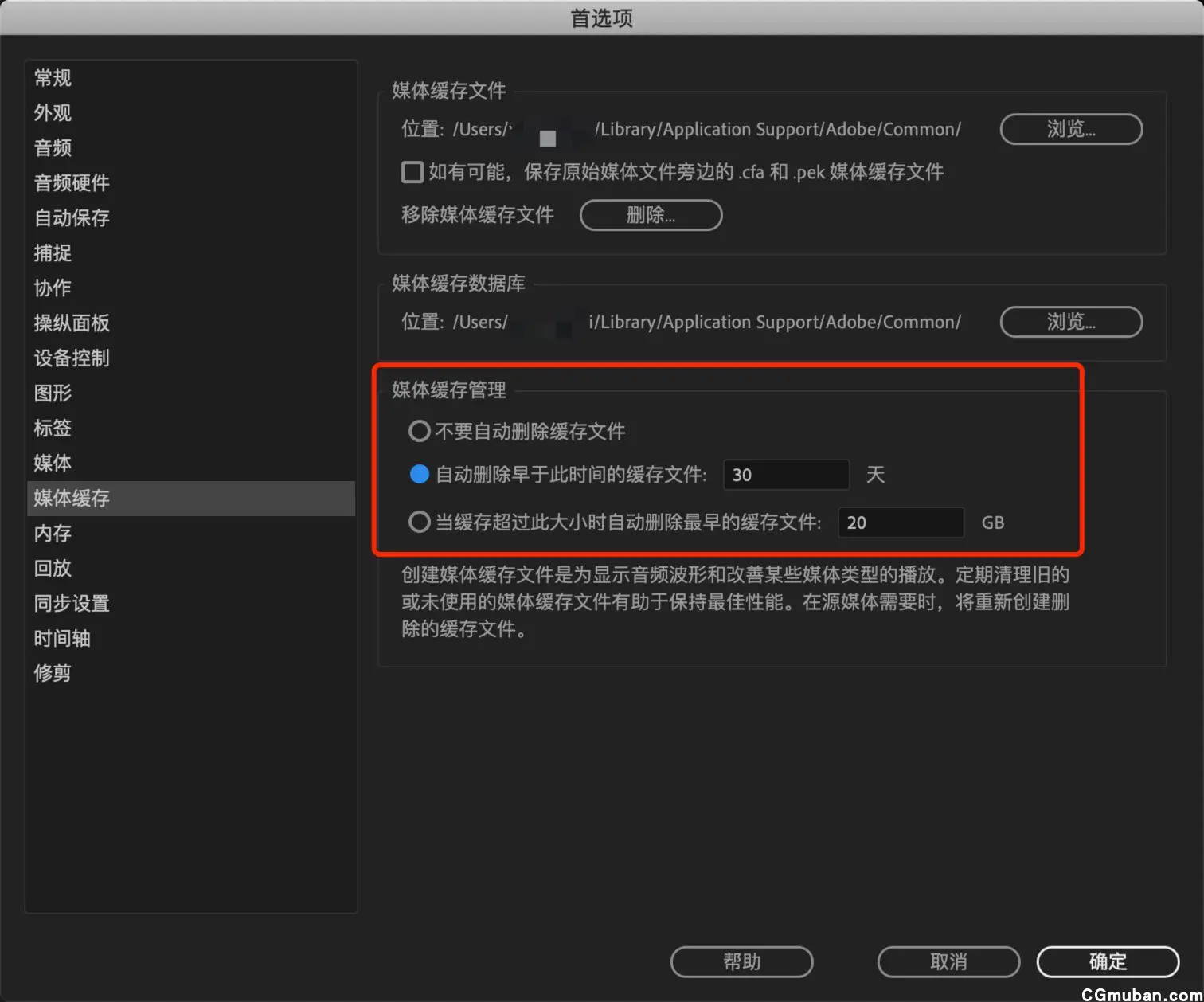
如果您的磁盘空间不足或只是想保持更好的设置,请考虑通过调整缓存设置来自动化此过程。
声明:
本站文章未经许可禁止转载!本站仅供资源信息交流学习, 版权说明点此了解!




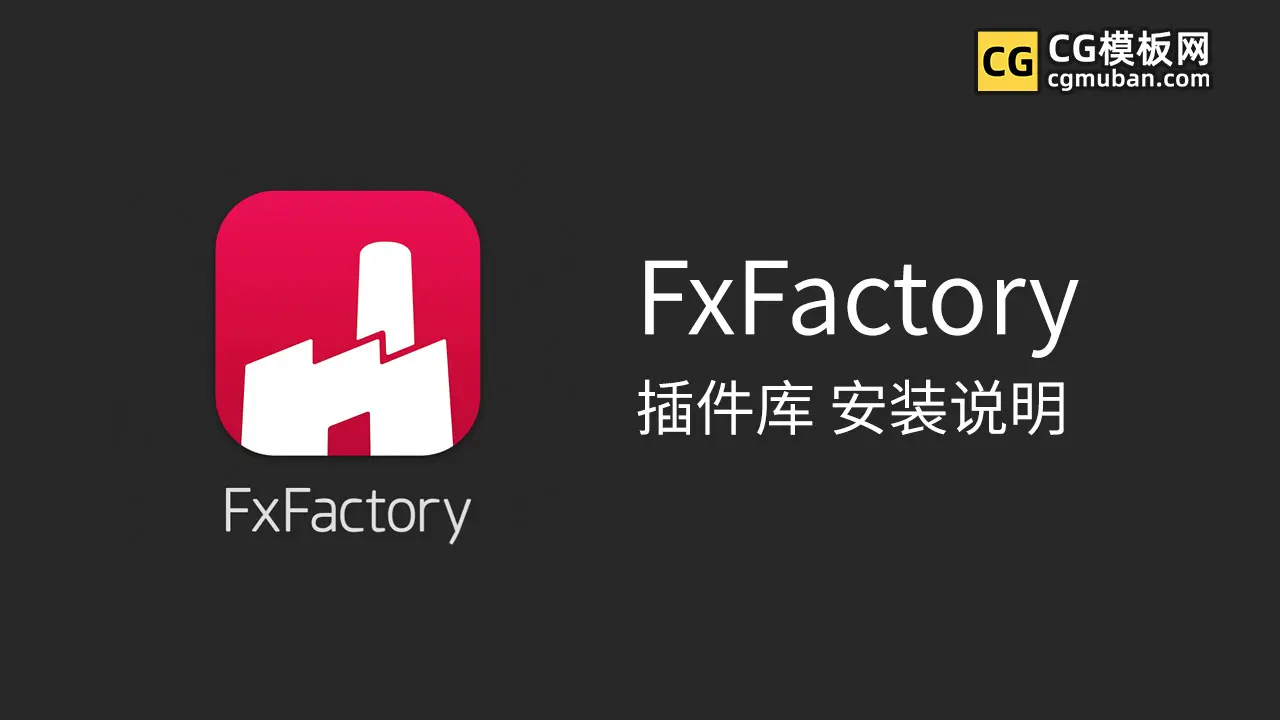








请先 !